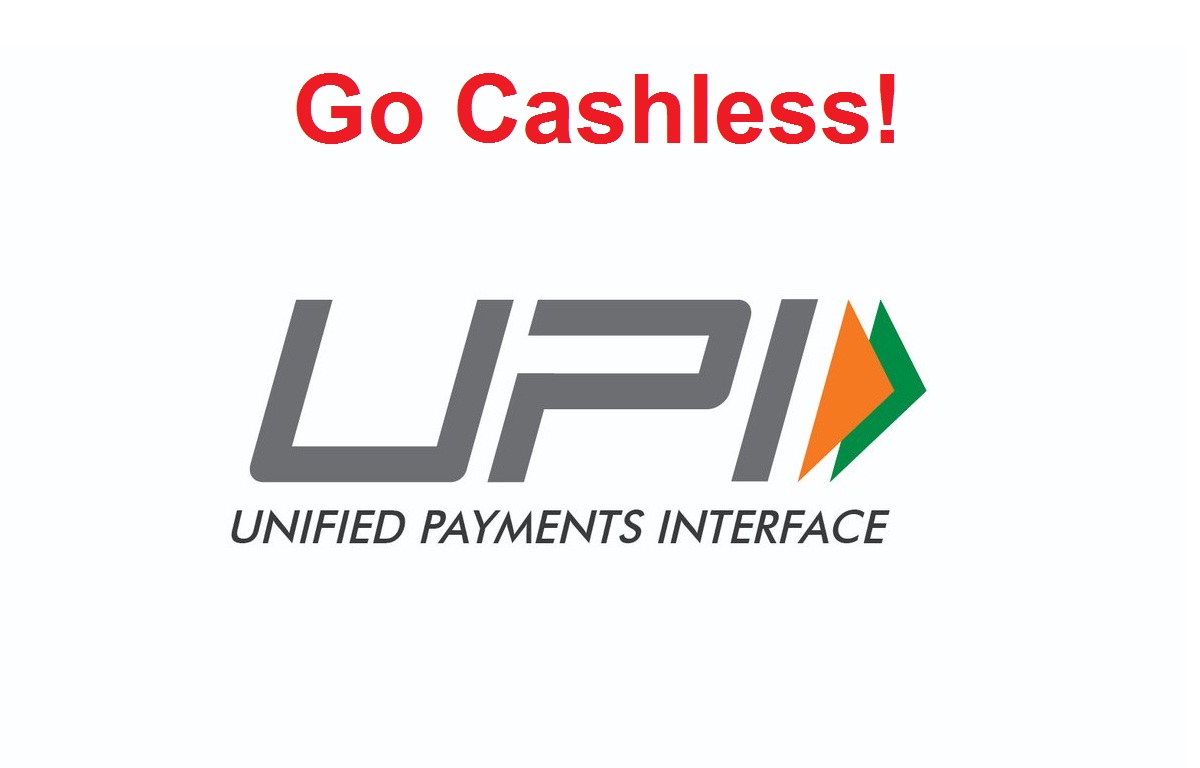Bây giờ bạn sẽ không cần tải xuống bất kỳ ứng dụng nào trên điện thoại Android của mình. Với Android Tính năng Chia sẻ lân cận , giờ đây bạn có thể chia sẻ ứng dụng với những người dùng Android khác. Những người dùng khác cần ở trong phạm vi thiết bị của bạn và họ sẽ nhận được tất cả các ứng dụng và họ có thể cài đặt những ứng dụng đó trên điện thoại của mình. Điều này sẽ tiết kiệm dữ liệu của họ vì điều này không yêu cầu Internet và họ có thể tải xuống ứng dụng mà không cần tải xuống. Vì vậy, hãy biết cách gửi ứng dụng đến một điện thoại khác trên Android.
Đề xuất | Cách bật Chia sẻ lân cận của Android trên Google Chrome
Gửi ứng dụng đến một điện thoại khác với tính năng Chia sẻ lân cận
Google đã tung ra tính năng này vào tháng 8 và bây giờ nó đã có mặt trên Cửa hàng Google Play. Làm theo các bước sau để gửi để nhận ứng dụng từ một thiết bị Android khác:
1. Mở Cửa hang tro chơi trên điện thoại của bạn và nhấn vào biểu tượng menu bánh hamburger ở trên cùng bên trái.
2. Nhấn vào “Ứng dụng và trò chơi của tôi” và sau đó đi đến 'Chia sẻ' tab ở đây.
3. Ở đây bạn sẽ thấy cả hai “Gửi” và 'Nhận được' tùy chọn, nhấn vào nút tương ứng.
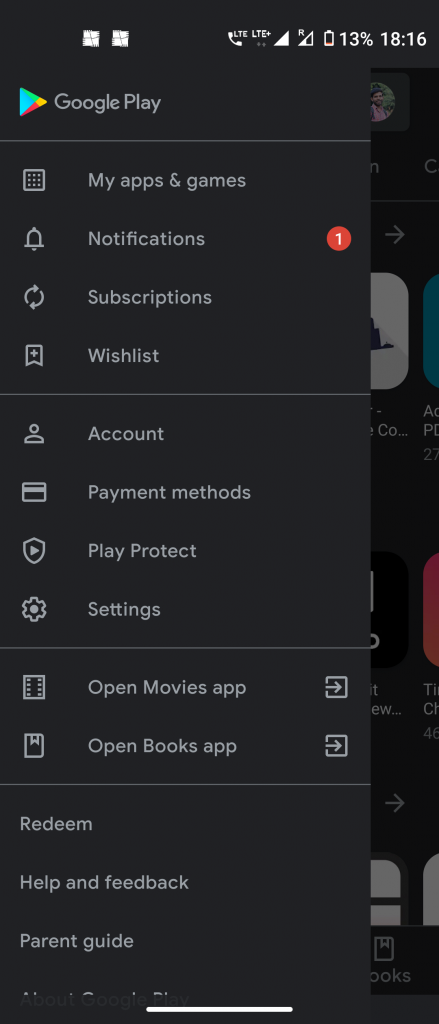


4. Khi bạn nhấn vào nút Gửi, điện thoại sẽ yêu cầu bạn Tiếp tục và sau đó bạn có thể chọn các ứng dụng mà bạn muốn gửi.
5. Sau khi chọn, chạm vào biểu tượng mũi tên màu xanh từ phía trên và nó sẽ bắt đầu tìm kiếm các thiết bị lân cận.



6. Yêu cầu người dùng muốn nhận ứng dụng nhấn vào nút Nhận từ cài đặt tương tự.
7. Sau khi điện thoại của bạn tìm thấy thiết bị kia, hãy nhấn vào tên của thiết bị đó và người dùng kia sẽ phải chấp nhận yêu cầu ghép nối.

Người nhận


Đó là nó! Các ứng dụng sẽ bắt đầu gửi đến một thiết bị khác và bạn có thể kiểm tra tiến trình tại đây. Sau đó, người dùng khác có thể nhấn “Cài đặt” để cài đặt tất cả các ứng dụng.
những gì có thể nghe được trên thẻ tín dụng của tôi
Tính năng này sẽ hoạt động trên Cửa hàng Google Play phiên bản 24.0 trở lên và nếu bạn không thấy tính năng này, bạn có thể cập nhật Cửa hàng Play của mình rồi kiểm tra lại.
Để biết thêm như vậy Mẹo và thủ thuật Android , giữ nguyên!
Bình luận trên FacebookBạn cũng có thể theo dõi chúng tôi để biết tin tức công nghệ tức thì tại Google Tin tức hoặc để biết các mẹo và thủ thuật, đánh giá điện thoại thông minh và tiện ích, hãy tham gia GadgetsToUse Telegram Group hoặc để có những video đánh giá mới nhất, hãy đăng ký Tiện ích Sử dụng Kênh Youtube.